Как удалить Zaxar Game Browser с компьютера полностью
Программа Zaxar Game Browser — вредоносное программное обеспечение, которое скрытно попадает на компьютер при установке других приложений. Отличительной особенностью браузера является самостоятельное добавление в список автозагрузки и пожирание ресурсов ПК. Большинство пользователей отмечают, что Zaxar Browser появился после установки малоизвестных торрент-клиентов.
Что это за программа?
Интерфейс браузера выглядит достаточно простым и занимательным. Пользователям предлагаются сотни компьютерных игр, поэтому никто и не задумывается о вреде обозревателя. Но на самом деле польза обозревателя сводится к нулю. Все игры из каталогов и списков бесплатные, поэтому и без Zaxar Browser можно получить к ним доступ. Да и особой пользы от рейтинга нет!
Если говорить о возможности играть через браузер, то она есть. Все функции работают корректно, но эти же игры можно открыть напрямую без дополнительного софта. Поэтому пользователи часто задают вопрос только о том, как удалить Zaxar Game Browser с компьютера. Из негативных факторов часто встречается следующее:
Zaxar Game Browser #1 (симулятор смерти и hobo в аду)
- работа в скрытом режиме и использование оперативной памяти;
- самопроизвольная перезагрузка компьютера;
- показ большого количества рекламы;
- изменение настроек поиска, домашней страницы, обозревателя по умолчанию;
- подмена ярлыков на рабочем столе и добавление в их свойства сторонних атрибутов;
- самостоятельная установка после удаления.
Это далеко не все негативные факторы, которые появляются в следствие использования вредоносного браузера. Но вышеперечисленных причин достаточно, чтобы деинсталлировать программу!
Как Zaxar Browser попадает на компьютер
Прежде чем рассматривать вопрос удаления программы, давайте разберемся с тем, как браузер попадает на компьютер. В большинстве случаев, приложение появляется после установки сторонних утилит, таких как MediGet. Дело в том, что при установке предлагаются настройки по умолчанию или возможность самостоятельного выбора. Большинство пользователей не читают информацию инсталлятора и устанавливают на ПК вирусы и программы-паразиты.
Две утилиты для проверки Мак на ошибки — Tweak and Tuneap и Disk Cleanup Pro
Часть пользователей самостоятельно установили Захар Геймс Браузер после рекламы в интернете. Разработчики обещают новые игры каждый день, быстрый доступ к новинкам, а также защиту от мошенников и вирусов. Но на деле, обозреватель только ворует системные ресурсы и мешает нормальной работе устройства.
Как удалить браузер
Перед началом удаления обозревателя необходимо выполнить два действия:

- Проанализировать диски на наличие вирусов. Если антивирус нашел проблемные файлы, необходимо их удалить.
- Отключить запущенные процессы Zaxar Browzer через диспетчер задач Windows. Необходимо вызвать диспетчера с помощью комбинации клавиш «Ctrl+Alt+Delete» или «Ctrl+Shift+Esc». После этого нужно найти все процессы с названием Zaxar, открыть расположение файлов и завершить их. Требуется удалить все содержимое папок.
Стоит обратить внимание на процесс Zaxarloader. Именно он постоянно загружает обозреватель, если его удалить. Поэтому этот процесс стоит отключить обязательно. Также его следует удалить из автозагрузки.

Завершив работу приложения, можно перейти к ее удалению. Для этого необходимо зайти в панель управления компьютером, выбрать инструмент «Программы и компоненты». В списке программ находим Zaxar Games Browser. Нажатием кнопки «Удалить» пользователь подтверждает удаление приложения и всех его компонентов.

Кажется, что обозреватель удален, но это еще не конец. Необходимо вручную проверить и очистить реестр. Для этого требуется нажать сочетание клавиш «Win+R», после чего откроется диалоговое окно «Выполнить». Введите %AppData% и нажмите на клавишу «Ок». Если среди списка папок есть Zaxar Browser, удалите ее.

Рекомендация! Исправьте все ярлыки приложения, поскольку их активация может установить вирусы или другие скрытые приложения на ПК. Для этого достаточно зайти в свойства ярлыков и удалить лишние атрибуты (команды после кавычек).
ТОП-25 программ и сервисов для безопасной работы в интернете

Последний важный шаг для избавления от браузера — очистка планировщика автозагрузки. Для этого лучше использовать сторонние приложения, такие как CCleaner. В разделе «Сервис» — «Автозагрузка» необходимо найти упоминания Zaxar (в том числе Zaxarloader) и удалить. На этом процесс деинсталляции считается завершенным.
Приложение не только не помогает пользователю, но и вредит нормальной работе компьютера. Если Zaxar Game Browser обнаружен на устройстве, выполните все вышеуказанные рекомендации, чтобы избавиться от вредоносной программы. Реклама и скрытые сторонние приложения кажутся безобидными, но в будущем эти факторы могут иметь серьезные последствия.
Источник: composs.ru
Как удалить Zaxar Games Browser с компьютера
Zaxar Games Browser — якобы игровой браузер, на самом деле являющийся еще одной из разновидностей вредоносного программного обеспечения, а именно — рекламным вирусом! В данной статье рассказано, как удалить программу Zaxar Games Browser с компьютера полностью.
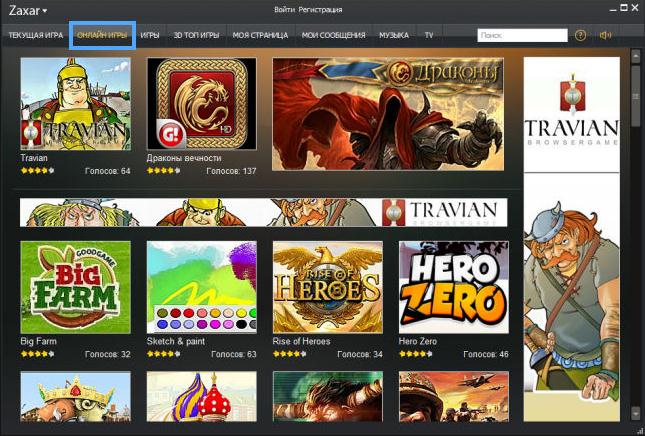
Zaxar Games Browser — что это за программа
Разработчики заявили Zaxar Games Browser как игровой браузер или игровую онлайн сеть, но на самом деле — это банальный рекламный вирус Adware. Попадает на компьютер в основном в результате так называемой пакетной установки, то есть вместе с другими программами и приложениями, иными словами, чаще всего пользователь сам устанавливает Zaxar Games Browser на компьютер по незнанию. При этом большинство антивирусных программ оповещают о подозрительности и возможной опасности от данной программы, но многие пользователи пренебрегают предупреждениями. Так что скачать Zaxar легко и быстро, а вот чтобы удалить вирус и устранить все последствия придется попотеть.
После установки рекламный вирус Zaxar Games Browser без ведома и желания пользователя открывает интернет страницы с различной рекламой, мошенническими услугами и различным программным обеспечением, вызывает всплывающие рекламные окна, загружает ЦП, в результате чего компьютер зависает. Кроме того, Zaxar настойчиво предлагает устанавливать различное бесполезное ПО, а также может открывать поддельные интернет страницы, маскирующиеся под официальные сервисы, например, электронные платежные системы, работа с которыми чревата потерей пользователем всех денег. Поэтому важно оперативно удалить Zaxar Games Browser с компьютера полностью!
Как удалить программу Zaxar Games Browser с компьютера полностью
Удалить программу Zaxar Games Browser с компьютера полностью можно с помощью приложения AdwCleaner, либо воспользовавшись программой Malwarebytes. После установки одного из приложений, избавиться от Zaxar можно следующим образом:
- Запустить приложение;
- Просканировать компьютер;
- Устранить все ошибки, удалить вредоносное ПО;
- Перезагрузить компьютер.
Если Zaxar не удаляется с помощью специализированных приложений, можно убрать рекламу Zaxar вручную. Для этого необходимо:
- Открыть Диспетчер задач (нажать Ctrl+Alt+Delete на клавиатуре);
- Найти процесс ZaxarGamesBrowser.exe во вкладке «Процессы» и завершить его;
- Во вкладке «Автозагрузка» отключить автозагрузку ZaxarLoader.exe;
- Затем открыть “Пуск — Панель управления — Удаление и изменение программ» и удалить Zaxar Games Browser с компьютера.
Это еще не все, необходимо удалить папки, содержащие рабочие файлы Zaxar:
- C:Program Files (x86)Zaxar
- C:UsersИмя пользователяAppDataLocalZaxarGameBrowser
- C:ProgramDataMicrosoftWindowsStart MenuProgramsStartUp
- C:UsersИмя пользователяAppDataRoamingMicrosoftWindowsStart MenuProgramsStartup
- C:UsersВаше имя пользователяAppDataLocalTemp60C15BB6-7D14-4181-9E53-9D1D9D14E494
В последней папке нужно удалить файл ZaxarSetup.exe, способный запустить автоустановку вируса.
Далее в видео подробно и наглядно показано, как удалить программу Zaxar Games Browser с компьютера полностью!
Один комментарий к “ Как удалить Zaxar Games Browser с компьютера ”
Дмитрий :
Спасибо, реально помогли, 3 дня его пытаюсь удалить, еле еле получилось. Антивирусы многие не видят, а прога спасла. Такое ощущение, что они сами его написали и сами прогу создали под него, раз антивирусы пропустили.
Добавить комментарий Отменить ответ
- Poisk.vid.ru — как узнать, ищут ли меня на сайте «Жди меня»
- Почему телефон пишет Мобильная сеть недоступна и что делать
- Ваш компьютер заблокирован МВД (ФСБ) России — вирус
- Удаляется следующая буква при наборе текста, предварительно выделяется курсором
- Как узнать, где находится человек по номеру телефона — найти местоположение мобильного онлайн бесплатно
- Приложение Кино и ТВ Windows 10: программа Movies https://goodquestion.ru/udalit-zaxar-games-browser/» target=»_blank»]goodquestion.ru[/mask_link]
Zaxar Game Browser: что это за программа, и как от нее избавиться?
Распространение игрового браузера Steam дало пищу для фантазии создателей вирусов. Zaxar Game Browser – не единственный, но самый популярный вирусный браузер, который маскируется под игровой сервис. Пользы от него обычным юзерам нет. А любителям игр он создает дополнительные хлопоты. Ведь для работы вирус использует все ресурсы компьютера.
Что это за программа?
Zaxar Game Browser идейный последователь таких продуктов как Браузер Амиго и Guard Mail.ru. Те, кто сталкивался с подобного рода софтом знают, что ничего хорошего это знакомство не приносит. Zaxar Game Browser позиционируется как игровой браузер. Перед нами каталоги игр, оценки, рецензии и возможность скачивания.

Игры, предлагаемые в браузере и так есть в свободном доступе, поэтому пользы от браузера, как от игрового клиента нет. Вопрос как удалить Zaxar Game Browser звучит чаще, чем вопросы о его использовании. Попадая на компьютер, Zaxar делает следующее:
- самовольно перезагружает ПК;
- встраивание дополнительной рекламы в браузеры;
- установка сторонних программ без согласия пользователя;
- изменения настроек поиска, домашней страницы и т.д;
- подменяет ярлыки браузеров на рабочем столе, заставляя пользователя при клике скачивать вирусы.
Попадает Zaxar на компьютер как компонент пакетной загрузки. Вы устанавливаете одну программу, а вместе с ней загружаются несколько. Чтобы в будущем не попадать в неприятные ситуации, читайте лицензионное соглашение и убирайте «галочки» напротив лишних компонентов во время инсталляции.
Совет! Рекомендуем ознакомится с инструкциями по устранению потенциально опасного ПО с компьютера: Content Protector и MPC Cleaner.
Инструкция по удалению
Инструкция предполагает несколько шагов, если выполнить их в точности, браузер исчезнет раз и навсегда:
- Сканирование дисков. Проведите полное сканирование антивирусным ПО. Это позволит избавиться от зараженных файлов. Если на сканирование уходит много времени, сперва сканируйте только папку Temp на диске C:

- Отключение процессов:
- При помощи комбинации Ctrl+Shift+Esc откройте диспетчер задач.
- Кликните правой кнопкой на вирусный процесс, и нажмите «Открыть расположение файла».
- У вас получится количество открытых окон равнозначное количеству запущенных вирусных процессов.

- Снимите все процессы, связанные с вирусом. После этого, удалите файлы в открытых ранее окнах.
- Через «Панель управления» перейдите в раздел «Установка и удаление программ». Удалите файлы через деинсталлятор.
- Корректировка автозагрузки. Чтобы при перезапуске компьютера вирус снова не укоренился в системе, очистите автозагрузку при помощи CCleaner. Программа бесплатная. Скачать ее можно с официального сайта.

- Чистка реестра. Чтобы избавиться от упоминаний вируса в реестре:
- Откройте редактор реестра комбинацией Win+R или нажмите «Выполнить» в меню «Пуск».
- В открывшемся окне впишите
- Теперь нажимаем Ctrl+F. Ищем упоминания файла Zaxar. При совпадении – удаляем.

- Исправление ярлыков. Программа добавляет к ярлыкам атрибуты, заставляя вас скачивать вирусный софт:
- Первым делом открепляем ярлыки от панели задач. Позже можно будет закрепить их снова.

- Если открыть меню «Свойства» ярлыков на рабочем столе, увидите лишние атрибуты после адреса конечного файла.

- Их нужно удалить. Окончанием строки в данном случае будет Chrome.exe, а не исполняемый *.bat-файл. Если ярлыки не редактируются – удалите их и создайте новые.
- Удаляет файлы созданные Zaxar Games.
- Удаляет ключи реестра созданные Zaxar Games.
- Активируйте активную защиту для предотвращения заражения.
- Решите побочные проблемы с браузерами (реклама, перенаправления).
- Удаление гарантировано — если Wipersoft не справляется обратитесь за бесплатной поддержкой.
- Тех. поддержка в режиме 24/7 включена в предложение.
- Удаляет файлы созданные Zaxar Games.
- Удаляет ключи реестра созданные Zaxar Games.
- Устраняет браузерные проблемы.
- «Утилита для удаления тулбаров» поможет избавиться от нежелательных дополнений.
- Удаление гарантировано — если Spyhunter Remediation Tool не справляется обратитесь за бесплатной поддержкой.
- Тех. поддержка в режиме 24/7 включена в предложение.
- Техническое описание угрозы Zaxar Games.
- Инструкции по удалению Zaxar Games вручную.
- Скачать утилиту для удаления Zaxar Games.
- Zaxar Games Browser.lnk
- ZaxarGames.exe
- allowurls.dat
- qsvgicon.dll
- qico4.dll
- qjpeg4.dll
- libandle.dll
- libcurl.dll
- libeay32.dll
- libEGL.dll
- libGLESv2.dll
- libjson.dll
- libssl32.dll
- logs12-11-2014.log
- messagersmilesmapping
- msvcp100.dll
- msvcr100.dll
- opencv_core248.dll
- opencv_highgui248.dll
- qminimal.dll
- qoffscreen.dll
- qwindows.dll
- qjson.dll
- QtCore4.dll
- QtGui4.dll
- QtNetwork4.dll
- QtScript4.dll
- QtSql4.dll
- QtWebKit4.dll
- QtXml4.dll
- sqldriversqsqlite4.dll
- ssleay32.dll
- uninstall.exe
- zaxar.log
- ZaxarGameBrowser.exe
- ZaxarLoader.exe
- ZaxarLoader.exeold
- ZaxarSound.exe
- zlib1.dll
- zlibwapi.dll
- C:Program FilesZaxar
- C:UsersTestAppDataRoamingMicrosoftWindowsStart MenuProgramsZaxar Games Browser
- Key: HKUS-1-5-21-4007765595-1193520376-1347421624-1000SoftwareMicrosoftWindows
CurrentVersionInternet SettingsWpad - Key: HKUS-1-5-21-4007765595-1193520376-1347421624-1000SoftwareMicrosoftWindows
CurrentVersionInternet SettingsWpad�0-50-56-f8-a7-24 - Key: HKUS-1-5-21-4007765595-1193520376-1347421624-1000SoftwareMicrosoftInternet Explorer
LowRegistryAudioPolicyConfigPropertyStore996561fc_0 - Key: HKUS-1-5-21-4007765595-1193520376-1347421624-1000SoftwareMicrosoftInternet Explorer
LowRegistryAudioPolicyConfigPropertyStore996561fc_0 - Key:
HKUS-1-5-21-4007765595-1193520376-1347421624-1000Network - Key:
HKLMSOFTWAREMicrosoftWindowsCurrentVersionUninstallZaxarGameBrowser - Key: HKLMSOFTWAREMicrosoftWindowsCurrentVersionRun
Value: ZaxarLoader - Кликните по меню Пуск и выберите Параметры.
- Кликните на пункт Система и выберите Приложения и возможности в списке слева.
- Найдите Zaxar Games в списке и нажмите на кнопку Удалить рядом.
- Подтвердите нажатием кнопки Удалить в открывающемся окне, если необходимо.
- Кликните правой кнопкой мыши в левом нижнем углу экрана (в режиме рабочего стола).
- В открывшимся меню выберите Панель управления.
- Нажмите на ссылку Удалить программу в разделе Программы и компоненты.
- Найдите в списке Zaxar Games и другие подозрительные программы.
- Кликните кнопку Удалить.
- Дождитесь завершения процесса деинсталляции.
- Кликните Пуск и выберите Панель управления.
- Выберите Программы и компоненты и Удалить программу.
- В списке установленных программ найдите Zaxar Games.
- Кликните на кнопку Удалить.
- Кликните Пуск.
- В меню выберите Панель управления.
- Выберите Установка/Удаление программ.
- Найдите Zaxar Games и связанные программы.
- Кликните на кнопку Удалить.
- Запустите Internet Explorer и кликните на иконку шестеренки в верхнем правом углу
- В выпадающем меню выберите Настроить надстройки
- Выберите вкладку Панели инструментов и расширения.
- Выберите Zaxar Games или другой подозрительный BHO.
- Нажмите кнопку Отключить.
- Запустите Google Chrome.
- В адресной строке введите chrome://extensions/.
- В списке установленных дополнений найдите Zaxar Games и кликните на иконку корзины рядом.
- Подтвердите удаление Zaxar Games.
- Запустите Firefox.
- В адресной строке введите about:addons.
- Кликните на вкладку Расширения.
- В списке установленных расширений найдите Zaxar Games.
- Кликните кнопку Удалить возле расширения.
Regedit
После данных процедур перезагрузите компьютер и проверьте на наличие вирусов.
Источник: windowsten.ru
Как удалить Zaxar Games (рекламное ПО)
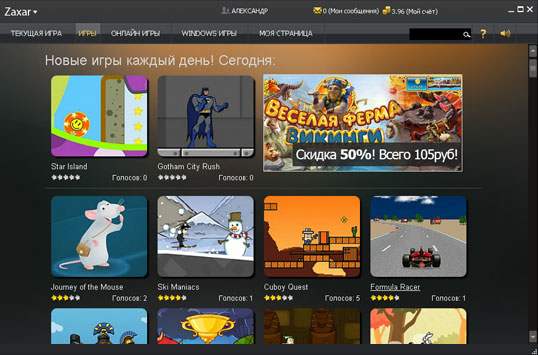
устанавливается на ваш компьютер вместе с бесплатными программами. Этот способ можно назвать «пакетная установка». Бесплатные программы предлагают вам установить дополнительные модули (Zaxar Games). Если вы не отклоните предложение установка начнется в фоне. Zaxar Games копирует свои файлы на компьютер. Обычно это файл ZaxarGames.exe.
Иногда создается ключ автозагрузки с именем Zaxar Games и значением ZaxarGames.exe. Вы также сможете найти угрозу в списке процессов с именем ZaxarGames.exe или Zaxar Games. также создается папка с названием Zaxar Games в папках C:Program Files или C:ProgramData. После установки Zaxar Games начинает показывать реламные баннеры и всплывающую рекламу в браузерах. рекомендуется немедленно удалить Zaxar Games. Если у вас есть дополнительные вопросы о Zaxar Games, пожалуйста, укажите ниже. Вы можете использовать программы для удаления Zaxar Games из ваших браузеров ниже.
Скачайте утилиту для удаления
Скачайте эту продвинутую утилиту для удаления Zaxar Games и ZaxarGames.exe (загрузка начнется немедленно):
* Утилита для удаления был разработан компанией EnigmaSoftware и может удалить Zaxar Games автоматически. Протестирован нами на Windows XP, Windows Vista, Windows 7, Windows 8 и Windows 10. Триальная версия Wipersoft предоставляет функцию обнаружения угрозы Zaxar Games бесплатно.
Функции утилиты для удаления
Скачайте Spyhunter Remediation Tool от Enigma Software
Скачайте антивирусные сканер способный удалить Zaxar Games и ZaxarGames.exe (загрузка начнется немедленно):
Функции Spyhunter Remediation Tool
We noticed that you are on smartphone or tablet now, but you need this solution on your PC. Enter your email below and we’ll automatically send you an email with the downloading link for Zaxar Games Removal Tool, so you can use it when you are back to your PC.
Наша служба тех. поддержки удалит Zaxar Games прямо сейчас!
Обратитесь в нашу службу технической поддержки с проблемой связанной с Zaxar Games. Опишите все обстоятельства заражения Zaxar Games и его последствия. Команда предоставит вам варианты решения этой проблемы бесплатно в течении нескольких часов.
Описание угрозы и инструкции по удалению предоставлены аналитическим отделом компании Security Stronghold.
Здесь вы можете перейти к:
Как удалить Zaxar Games вручную
Проблема может быть решена вручную путем удаления файлов, папок и ключей реестра принадлежащих угрозе Zaxar Games. Поврежденные Zaxar Games системные файлы и компоненты могут быть восстановлены при наличии установочного пакета вашей операционной системы.
Чтобы избавиться от Zaxar Games, необходимо:
1. Остановить следующие процессы и удалить соответствующие файлы:
Предупреждение: нужно удалить только файлы с именами и путями указанными здесь. В системе могут находится полезные файлы с такими же именами. Мы рекомендуем использовать утилиту для удаления Zaxar Games для безопасного решения проблемы.
2. Удалить следующие вредоносные папки:
3. Удалить следующие вредоносные ключи реестра и значения:
Предупреждение: если указано значение ключа реестра, значит необходимо удалить только значение и не трогать сам ключ. Мы рекомендуем использовать для этих целей утилиту для удаления Zaxar Games.
Удалить программу Zaxar Games и связанные с ней через Панель управления
Мы рекомендуем вам изучить список установленных программ и найти Zaxar Games а также любые другие подозрительные и незнакомы программы. Ниже приведены инструкции для различных версий Windows. В некоторых случаях Zaxar Games защищается с помощью вредоносного процесса или сервиса и не позволяет вам деинсталлировать себя. Если Zaxar Games не удаляется или выдает ошибку что у вас недостаточно прав для удаления, произведите нижеперечисленные действия в Безопасном режиме или Безопасном режиме с загрузкой сетевых драйверов или используйте утилиту для удаления Zaxar Games.
Windows 10
Windows 8/8.1
Windows 7/Vista
Windows XP
Удалите дополнения Zaxar Games из ваших браузеров
Zaxar Games в некоторых случаях устанавливает дополнения в браузеры. Мы рекомендуем использовать бесплатную функцию «Удалить тулбары» в разделе «Инструменты» в программе Spyhunter Remediation Tool для удаления Zaxar Games и свяанных дополнений. Мы также рекомендуем вам провести полное сканирование компьютера программами Wipersoft и Spyhunter Remediation Tool. Для того чтобы удалить дополнения из ваших браузеров вручную сделайте следующее:
Internet Explorer
Предупреждение: Эта инструкция лишь деактивирует дополнение. Для полного удаления Zaxar Games используйте утилиту для удаления Zaxar Games.
Google Chrome
Mozilla Firefox
Защитить компьютер и браузеры от заражения
Рекламное программное обеспечение по типу Zaxar Games очень широко распространено, и, к сожалению, большинство антивирусов плохо обнаруживают подобные угрозы. Чтобы защитится от этих угроз мы рекомендуем использовать SpyHunter, он имеет активные модули защиты компьютера и браузерных настроек. Он не конфликтует с установленными антивирусами и обеспечивает дополнительный эшелон защиты от угроз типа Zaxar Games.
Источник: www.securitystronghold.com